Bạn đã bao giờ tự hỏi làm thế nào để thực hiện một số tính toán nhất định trong Excel? Có thể bạn cần xác định giá trị của một biến sẽ tạo ra một kết quả công thức nhất định bằng một giá trị cụ thể? Chà, tính năng tìm kiếm mục tiêu của Excel có thể giúp bạn điều đó.
Mục tiêu Seek là một công cụ hữu ích trong Excel cho phép bạn tìm thấy giá trị đầu vào sẽ dẫn đến giá trị đầu ra mong muốn. Nó thường được sử dụng khi bạn có một mục tiêu cụ thể trong tâm trí, chẳng hạn như đạt được lợi nhuận nhất định hoặc giảm phí hàng tháng và bạn cần xác định các giá trị cần thiết để đáp ứng các yêu cầu đó.
Vậy làm thế nào để bạn sử dụng mục tiêu tìm kiếm trong Excel? Hãy chia nhỏ nó thành các bước đơn giản:
- Đầu tiên, hãy mở tệp Excel chứa dữ liệu bạn cần làm việc. Nếu bạn chưa có, bạn có thể tạo một sổ làm việc mới bằng cách nhấp vào tùy chọn "mới" trong menu Excel.
- Chọn ô chứa công thức bạn muốn làm việc. Điều này có thể được thực hiện bằng cách nhấp vào ô.
- Bây giờ, hãy chuyển đến tab "Dữ liệu" trong menu Excel và nhấp vào tùy chọn "What-if Phân tích". Từ menu thả xuống, chọn "Mục tiêu tìm kiếm".
- Một hộp thoại sẽ mở, yêu cầu bạn cho ba phần thông tin: "ô đặt", "giá trị" và "bằng cách thay đổi ô"."Ô đặt" là ô chứa công thức bạn muốn thao tác."Giá trị" là giá trị bạn muốn công thức dẫn đến và "bằng cách thay đổi ô" là ô mà bạn muốn thao tác để đạt được kết quả mong muốn.
- Nhập các giá trị thích hợp vào hộp thoại và nhấp vào "OK". Excel sau đó sẽ thực hiện các tính toán để tìm giá trị đầu vào sẽ dẫn đến giá trị đầu ra mong muốn.
- Bạn sẽ thấy kết quả trong "ô đặt". Nếu Excel có thể tìm thấy một giải pháp, nó sẽ hiển thị giá trị được tính toán. Nếu không, nó sẽ hiển thị một thông báo cho biết rằng không có giải pháp nào được tìm thấy.
Mục tiêu tìm kiếm có thể là một công cụ mạnh mẽ để giúp bạn tìm giải pháp cho các vấn đề trong Excel. Cho dù bạn đang cố gắng dự báo các giá trị trong tương lai, hãy xác định điểm hòa vốn cho doanh nghiệp hoặc thực hiện các tính toán tài chính phức tạp, mục tiêu tìm kiếm có thể giúp bạn tiết kiệm thời gian và công sức bằng cách thực hiện các tính toán cho bạn. Vì vậy, lần tới khi bạn thấy mình cần xác định giá trị của một biến để đạt được một kết quả nhất định trong Excel, hãy cố gắng tìm kiếm mục tiêu!
Hiểu mục đích của mục tiêu tìm kiếm trong Excel
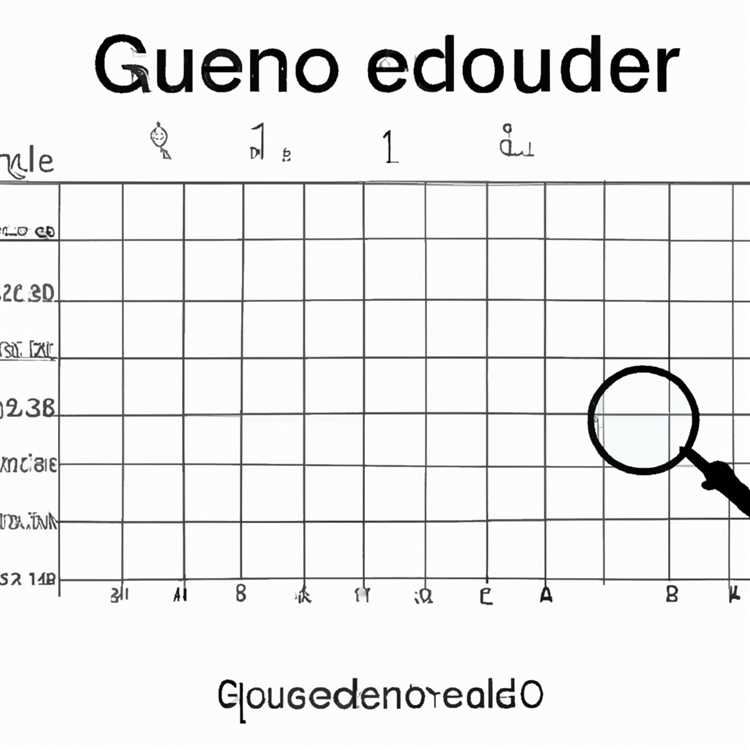
Goal Seek là một add-in mạnh mẽ trong Excel cho phép bạn tìm giá trị đầu vào cần thiết để đạt được giá trị đầu ra cụ thể. Nó rất hữu ích khi bạn đã có sẵn một kết quả mong muốn và cần phải làm ngược lại để xác định đầu vào cần thiết.
Giả sử bạn có một mô hình dự báo doanh số bán hàng và bạn muốn xác định số lượng đơn vị bạn cần bán để đạt được mức lợi nhuận nhất định. Thay vì thay đổi giá trị đầu vào theo cách thủ công và tính toán lại bảng tính của bạn, Goal Seek có thể giúp tự động hóa quy trình này.
Để sử dụng Goal Seek, trước tiên bạn cần chọn ô mục tiêu chứa giá trị đầu ra mà bạn muốn đạt được. Sau đó, bạn cần chỉ định một ô chứa giá trị bạn muốn thay đổi, còn được gọi là ô biến. Sau đó, Goal Seek sẽ điều chỉnh giá trị trong ô biến số để tìm giá trị đầu vào tạo ra kết quả mong muốn.
Ví dụ: giả sử bạn có một bảng có doanh số hàng tháng và mức ký quỹ tương ứng. Bạn muốn biết mình cần bán bao nhiêu sản phẩm để đạt được tỷ suất lợi nhuận 20%. Bằng cách sử dụng Goal Seek, bạn có thể dễ dàng tìm thấy chính xác số lượng đơn vị cần thiết.
Goal Seek đặc biệt hữu ích khi làm việc với các công thức phức tạp hoặc khi có nhiều biến số liên quan. Thông thường, một công thức có thể có một số giá trị đầu vào được tham chiếu bởi các công thức khác. Thay vì điều chỉnh thủ công từng giá trị đầu vào, Goal Seek có thể thực hiện công việc này cho bạn.
Mặc dù Goal Seek là một công cụ tuyệt vời nhưng nó cũng có một số hạn chế. Nó đòi hỏi mức độ hiểu biết nhất định về các chức năng và cài đặt của Excel và nó có thể không phù hợp với mọi tình huống. Ngoài ra, nó dựa vào sự lặp lại để tìm ra giải pháp, vì vậy bạn cần nhận thức được những hạn chế tiềm ẩn và đặt cài đặt phù hợp.
Nhìn chung, Goal Seek là một tính năng rất hữu ích trong Excel có thể giúp bạn tìm thấy các giá trị đầu vào bạn cần để đạt được kết quả mong muốn. Cho dù bạn đang cố gắng giải quyết vấn đề, dự đoán xu hướng trong tương lai hay chỉ đơn giản là quan tâm đến việc tìm kiếm các giá trị phù hợp cho phép tính của mình, Goal Seek có thể giúp công việc của bạn trở nên dễ dàng hơn.
Dưới đây là bốn ví dụ về cách bạn có thể sử dụng Goal Seek trong Excel:
- Tính điểm đậu: Nếu bạn có bảng chấm điểm với điểm số và điểm đậu, Goal Seek có thể giúp bạn xác định số điểm cần thiết để vượt qua bài kiểm tra bằng cách nhập điểm đậu mong muốn.
- Đặt mục tiêu bán hàng hàng tháng: Nếu bạn có mục tiêu bán hàng và muốn biết bạn cần bán bao nhiêu đơn vị mỗi tháng để đạt được mục tiêu đó, Goal Seek có thể tìm thấy các đơn vị cần thiết cho bạn.
- Điều chỉnh tỷ suất lợi nhuận sản xuất: Nếu bạn muốn tăng gấp đôi tỷ suất lợi nhuận sản xuất của mình, mục tiêu tìm kiếm có thể giúp bạn xác định mức tăng cần thiết trong doanh số hoặc giảm chi phí.
- Tối ưu hóa phân bổ tài nguyên: Nếu bạn có số lượng tài nguyên cố định và cần phân phối chúng trong số các dự án khác nhau, mục tiêu tìm kiếm có thể giúp bạn tìm phân bổ tốt nhất đáp ứng tiêu chí của bạn.
Đây chỉ là một vài ví dụ về cách tìm kiếm mục tiêu có thể được áp dụng trong các kịch bản khác nhau. Nếu bạn quan tâm đến việc tìm hiểu thêm về cách sử dụng mục tiêu tìm kiếm trong Excel, có rất nhiều hướng dẫn và tài nguyên video có sẵn cung cấp hướng dẫn từng bước.
Hướng dẫn từng bước về sử dụng mục tiêu tìm kiếm trong Excel

Excel là một công cụ mạnh mẽ để phân tích dữ liệu và một trong những tính năng hữu ích nhất của nó là tìm kiếm mục tiêu. Mục tiêu tìm kiếm cho phép bạn tìm đầu vào cần thiết cho một kết quả mong muốn trong một bảng tính. Cho dù bạn cần điều chỉnh một tham số nhất định để đáp ứng một mục tiêu cụ thể hoặc tìm giải pháp cho một vấn đề phức tạp, mục tiêu tìm kiếm cho phép bạn làm như vậy.
Trong hướng dẫn từng bước này, chúng tôi sẽ trải qua quá trình sử dụng mục tiêu tìm kiếm trong Excel, với một số ví dụ hữu ích trên đường đi.
Bước 1: Thiết lập bảng tính

Trước khi sử dụng mục tiêu tìm kiếm, bạn sẽ cần thiết lập bảng tính của mình với dữ liệu cần thiết. Đảm bảo dán nhãn các cột và hàng một cách thích hợp và nhập tất cả các dữ liệu liên quan. Ví dụ: nếu bạn đang phân tích hóa đơn bán hàng, bạn có thể có các cột cho số hóa đơn, ngày, số tiền và tỷ suất lợi nhuận.
Bước 2: Xác định mục tiêu
Bước tiếp theo là xác định những gì bạn muốn đạt được hoặc vấn đề bạn cần giải quyết. Chẳng hạn, nếu bạn muốn tìm hiểu xem bạn cần bán bao nhiêu đơn vị để đạt được một biên lợi nhuận nhất định, đó sẽ là mục tiêu của bạn.
Bước 3: Tìm kiếm mục tiêu truy cập
Để truy cập mục tiêu tìm kiếm, hãy mở tab "Dữ liệu" trong Excel và nhấp vào "Phân tích What-if" trong nhóm "Công cụ dữ liệu". Từ menu thả xuống, chọn "Mục tiêu tìm kiếm."
Bước 4: Thiết lập hộp thoại Tìm kiếm mục tiêu
Hộp thoại Tìm kiếm mục tiêu sẽ mở với ba hộp đầu vào: "Cell Cell", "thành value" và "bằng cách thay đổi ô". Trong hộp "SET CELL", hãy nhập tham chiếu đến ô chứa công thức hoặc kết quả bạn muốn thay đổi. Trong hộp "ĐẾN GIÁ TRỊ", nhập giá trị mong muốn bạn muốn đạt được. Cuối cùng, trong hộp "bằng cách thay đổi ô", hãy nhập tham chiếu đến ô chứa giá trị bạn muốn thay đổi hoặc điều chỉnh để đạt được mục tiêu.
Bước 5: Chạy mục tiêu tìm kiếm

Sau khi thiết lập các tham số Tìm kiếm mục tiêu, nhấp vào nút "OK" để thực hiện tính toán tìm kiếm mục tiêu. Excel sẽ cố gắng tìm giải pháp bằng cách điều chỉnh ô nhập dựa trên các tham số đã cho. Nếu tìm thấy giải pháp, kết quả sẽ được hiển thị trong ô đã đặt và giá trị trong các ô khác có thể thay đổi tương ứng.
Bước 6: Đánh giá kết quả
Sau khi Goal Seek hoàn tất quá trình phân tích, bạn có thể đánh giá kết quả. Nếu mục tiêu đã đạt được, bạn có thể tiến hành các giá trị thu được. Nếu không, bạn có thể cần phải điều chỉnh lại các tham số hoặc xem xét một cách tiếp cận khác để tìm ra giải pháp.
Goal Seek là một công cụ có giá trị trong Excel, có thể được sử dụng để giải quyết nhiều vấn đề và đạt được các mục tiêu cụ thể. Cho dù bạn đang làm việc với dữ liệu tài chính, phân tích xu hướng hay thậm chí là mô hình tính điểm, Goal Seek có thể giúp bạn tìm thấy câu trả lời bạn cần một cách hiệu quả và chính xác.
Ví dụ 2: Xác định điểm đậu cho một bài kiểm tra
Goal Seek cũng có thể được sử dụng để xác định số điểm tối thiểu cần thiết để vượt qua bài kiểm tra. Điều này có thể đặc biệt hữu ích cho học sinh hoặc giáo viên muốn hiểu điểm số cần thiết để đạt được điểm đậu.
Trong trường hợp này, giả sử bạn có một bảng điểm thi và nhãn điểm tương ứng, trong đó điểm từ 70 trở lên được coi là điểm đậu. Bạn có công thức tính điểm dựa trên điểm số, nhưng bạn muốn biết cần bao nhiêu điểm để đạt điểm đậu.
Bước 1: Thiết lập dữ liệu
Đầu tiên, tạo một bảng có hai cột: "Điểm" và "Điểm". Điền vào cột "Điểm" với các điểm khác nhau từ 0 đến 100. Trong cột "Điểm", hãy sử dụng hàm IF để gán nhãn điểm dựa trên điểm số. Ví dụ: nếu điểm lớn hơn hoặc bằng 70 thì gán nhãn "Đạt"; nếu không, hãy gán nhãn "Thất bại".

Bước 2: Sử dụng Tìm kiếm mục tiêu
Bây giờ, hãy sử dụng Goal Seek để tìm số điểm tối thiểu cần thiết để vượt qua bài kiểm tra. Trong trường hợp này, điểm đậu được xác định là điểm 70.
- Chọn ô chứa nhãn đạt điểm. Trong ví dụ này, chúng tôi sẽ chọn ô B8.
- Chuyển đến tab Dữ liệu trên dải băng Excel và nhấp vào nút Phân tích What-If. Chọn Mục tiêu Tìm kiếm từ menu thả xuống.
- Trong hộp thoại Tìm kiếm mục tiêu, đặt trường "Đặt ô" thành ô chứa công thức tính điểm. Trong ví dụ này là ô B6.
- Đặt trường "Để giá trị" thành điểm đậu mà bạn muốn đạt được. Trong ví dụ này là 70.
- Chỉ định ô chứa điểm bạn muốn điều chỉnh. Trong ví dụ này là ô B5.
- Bấm OK để bắt đầu quá trình Tìm kiếm Mục tiêu.

Khi Goal Seek tìm thấy giải pháp, nó sẽ hiển thị một hộp thoại có kết quả. Điểm cần thiết để đạt điểm đậu sẽ được hiển thị trong trường "Bằng cách thay đổi ô". Trong ví dụ này, điểm 87 là cần thiết để vượt qua bài kiểm tra.

Bằng cách sử dụng Goal Seek, bạn có thể nhanh chóng tìm thấy số điểm tối thiểu cần thiết để vượt qua bài kiểm tra, có tính đến các tiêu chí chấm điểm cụ thể được xác định bởi ngưỡng điểm đậu.





